 Betrieb und Instandhaltung
Betrieb und Instandhaltung
 Betrieb und Wartung von Linux
Betrieb und Wartung von Linux
 So verwenden Sie den Befehl „Kill Process' unter Linux
So verwenden Sie den Befehl „Kill Process' unter Linux
So verwenden Sie den Befehl „Kill Process' unter Linux
在linux中,kill命令是用来杀死系统中的进程,使用步骤:1、利用ps、top、pgrep等命令获取指定应用的进程号;2、使用kill命令根据进程号杀死该进程,语法“kill -15 进程号”或“ kill -9 进程号”。执行原理:kill命令会向操作系统内核发送一个信号(多是终止信号)和目标进程的PID号,然后系统内核根据收到的信号类型,对指定进程进行相应的操作。

本教程操作环境:linux7.3系统、Dell G3电脑。
在Linux的系统中,kill是我们最常见的命令之一。
kill,英语中为杀死的意思,顾名思义,就是用来杀死一些东西的命令,在linux中就是用来杀死系统中的进程。
kill 命令的执行原理是这样的,kill 命令会向操作系统内核发送一个信号(多是终止信号)和目标进程的 PID,然后系统内核根据收到的信号类型,对指定进程进行相应的操作。
在Windows系统中,如果应用程序无反应我们会启动任务管理器终止应用,而在Linux系统中则使用kill命令,kill命令主要用于强制关闭进程,下面就介绍一下Linux中kill命令的基础用法和进阶用法。
基础用法
杀死后台进程的步骤:
一般情况下,想要杀死后台一个进程,我们通常只需要做两步:
第一步:找到某个应用的进程号:
ps -aux | grep 应用名称 或 ps -ef | grep 应用名称 或者 top | grep 应用名称
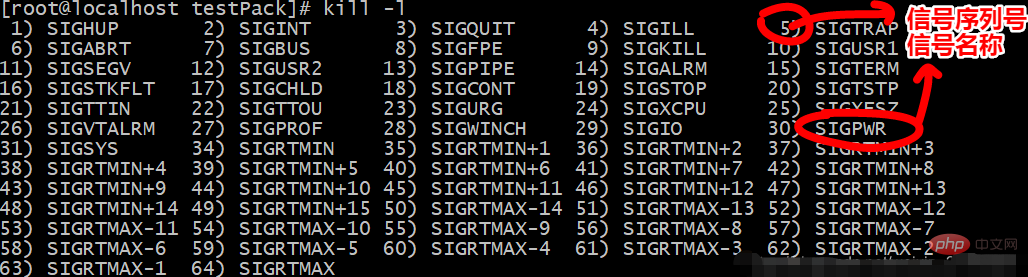
第二步:杀死进程
正常杀死进程:
kill -15 pid号
如杀死上图中pid为10的进程:kill -15 10
强制杀死进程:
kill -9 pid号
注:杀死进程的时候,推荐是正常杀死进程,而不是强制杀死进程。
原理解读:Kill命令和信号
当你执行一个“kill”命令,你实际上发送了一个信号给系统,告诉它去终结不正常的应用。总共有60个你可以使用的信号,但是基本上你只需要知道SIGTERM(15)(正常杀死信号)和SIGKILL(9)(强制杀死信号)。
你可以用这个命令看到所有信号的列表:
kill -l
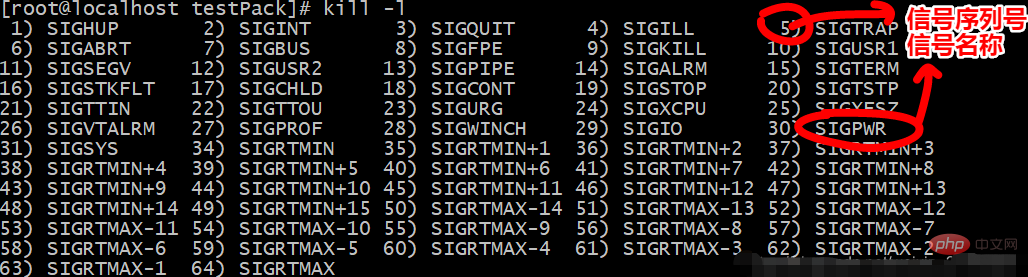
上图:共有64中信号,每种信号均有名称和对应的信号序列号,当想要发送什么信号给系统的时候,只要告知系统该信号的序列号即可。如想要强制结束进程,则需要发送9号信号给系统,应该是这样的:kill -9 pid号。
实际中常用的只有9种信号(最常用的只有2中:9 和 15):
1 终端断线
2 中断(等同 Ctrl + C)
3 退出(同 Ctrl + \)
15 终止(可以使得进程在退出之前清理并释放资源)
9 强制终止
18 继续(与19相反)
19 暂停(等同 Ctrl + Z)
进阶用法
1 查找进程号的方式进行改进
以查找firefox进程为例:
常规:ps -aux | grep java
进阶:pgrep java
或: pidof firefox-bin (不推荐)
解读:
pgrep: 这个命令是专门用于进程查询的grep。
pidof: 看到pidof想到啥?没错pid of xx,字面翻译过来就是 xx的PID。和pgrep相比稍显不足的是,pidof必须给出进程的全名。
2 将常规的两步杀死进程合并为一步
进阶1:
kill -s 9 `ps -aux | grep firefox | awk '{print $2}'` 其中awk '{print $2}' 的作用就是打印(print)出第二列的内容。根据常规篇,可以知道ps输出的第二列正好是PID。就把进程相应的PID通过xargs传递给kill作参数,杀掉对应的进程。
进阶2:
pgrep firefox | xargs kill -s 9
“ xargs kill -s 9 ”中的xargs命令是用来把前面命令的输出结果(PID)作为“kill -s 9”命令的参数,并执行该命令。“kill -s 9”会强行杀掉指定进程。
进阶3:
kill -s 9 `pgrep firefox`
进阶4:
pkill -9 firefox
前面三个进阶虽然将查找进程和删除进程合并为一个步骤,但是,仍然是两个命令,这里采用pkill命令将查找和杀掉进程的两个命令合并为一个命令了,即:pkill=pgrep + kill,表示找到并杀死进程。
进阶5:
killall -9 firefox
killall和pkill是相似的,不过如果给出的进程名不完整,killall会报错。pkill或者pgrep只要给出进程名的一部分就可以终止进程。
3 强制踢掉登陆用户
有的时候,可能我们的系统中有很多用户在同时登陆这一台服务器,而我们想要踢掉某个不良用户,就可以执行如下操作。
(1)查看用户登陆信息: who
(2)查看自己的身份(避免把自己踢掉):whoami
(3)踢掉用户ats
pkill -kill -t pts/2(按终端踢,pts/2为所踢用户的终端) 或 pkill -u ats(按用户名踢,ats为用户名)
kill的注意事项
1.如果kill时,不指定信号就会默认发送信号15,终止指定进程,使得进程在退出之前清理并释放资源。
2.使用kill时,root用户将影响用户的进程,非root用户只能影响自己的进程。
3.使用kill时,当kill向进程发送信号,必须是这些进程的主人。如果杀死一个没有权限杀死的进程或杀死一个不存在的进程,就会报错。如下:
-bash: kill: (20) - No such process
4.使用kill时,如果成功地发送了信号,shell会在屏幕上显示出进程的终止信息。(按下Enter键,就会显示出来)
5.使用kill时,如果使用信号9,使进程强行终止,可能会使数据丢失或者终端无法恢复到正常状态。
6.init进程,它是一个由内核启动的用户级进程,所有进程都是init进程的子孙,init不可杀。
相关推荐:《Linux视频教程》
Das obige ist der detaillierte Inhalt vonSo verwenden Sie den Befehl „Kill Process' unter Linux. Für weitere Informationen folgen Sie bitte anderen verwandten Artikeln auf der PHP chinesischen Website!

Heiße KI -Werkzeuge

Undresser.AI Undress
KI-gestützte App zum Erstellen realistischer Aktfotos

AI Clothes Remover
Online-KI-Tool zum Entfernen von Kleidung aus Fotos.

Undress AI Tool
Ausziehbilder kostenlos

Clothoff.io
KI-Kleiderentferner

AI Hentai Generator
Erstellen Sie kostenlos Ai Hentai.

Heißer Artikel

Heiße Werkzeuge

Notepad++7.3.1
Einfach zu bedienender und kostenloser Code-Editor

SublimeText3 chinesische Version
Chinesische Version, sehr einfach zu bedienen

Senden Sie Studio 13.0.1
Leistungsstarke integrierte PHP-Entwicklungsumgebung

Dreamweaver CS6
Visuelle Webentwicklungstools

SublimeText3 Mac-Version
Codebearbeitungssoftware auf Gottesniveau (SublimeText3)

Heiße Themen
 1379
1379
 52
52
 Unterschied zwischen CentOS und Ubuntu
Apr 14, 2025 pm 09:09 PM
Unterschied zwischen CentOS und Ubuntu
Apr 14, 2025 pm 09:09 PM
Die wichtigsten Unterschiede zwischen CentOS und Ubuntu sind: Ursprung (CentOS stammt von Red Hat, für Unternehmen; Ubuntu stammt aus Debian, für Einzelpersonen), Packungsmanagement (CentOS verwendet yum, konzentriert sich auf Stabilität; Ubuntu verwendet apt, für hohe Aktualisierungsfrequenz), Support Cycle (Centos) (CENTOS bieten 10 Jahre. Tutorials und Dokumente), Verwendungen (CentOS ist auf Server voreingenommen, Ubuntu ist für Server und Desktops geeignet). Weitere Unterschiede sind die Einfachheit der Installation (CentOS ist dünn)
 So installieren Sie CentOs
Apr 14, 2025 pm 09:03 PM
So installieren Sie CentOs
Apr 14, 2025 pm 09:03 PM
CentOS -Installationsschritte: Laden Sie das ISO -Bild herunter und verbrennen Sie bootfähige Medien. Starten und wählen Sie die Installationsquelle; Wählen Sie das Layout der Sprache und Tastatur aus. Konfigurieren Sie das Netzwerk; Partition die Festplatte; Setzen Sie die Systemuhr; Erstellen Sie den Root -Benutzer; Wählen Sie das Softwarepaket aus; Starten Sie die Installation; Starten Sie nach Abschluss der Installation von der Festplatte neu und starten Sie von der Festplatte.
 CentOS stoppt die Wartung 2024
Apr 14, 2025 pm 08:39 PM
CentOS stoppt die Wartung 2024
Apr 14, 2025 pm 08:39 PM
CentOS wird 2024 geschlossen, da seine stromaufwärts gelegene Verteilung RHEL 8 geschlossen wurde. Diese Abschaltung wirkt sich auf das CentOS 8 -System aus und verhindert, dass es weiterhin Aktualisierungen erhalten. Benutzer sollten eine Migration planen, und empfohlene Optionen umfassen CentOS Stream, Almalinux und Rocky Linux, um das System sicher und stabil zu halten.
 Was sind die Backup -Methoden für Gitlab auf CentOS?
Apr 14, 2025 pm 05:33 PM
Was sind die Backup -Methoden für Gitlab auf CentOS?
Apr 14, 2025 pm 05:33 PM
Backup- und Wiederherstellungsrichtlinie von GitLab im Rahmen von CentOS -System Um die Datensicherheit und Wiederherstellung der Daten zu gewährleisten, bietet GitLab on CentOS eine Vielzahl von Sicherungsmethoden. In diesem Artikel werden mehrere gängige Sicherungsmethoden, Konfigurationsparameter und Wiederherstellungsprozesse im Detail eingeführt, um eine vollständige GitLab -Sicherungs- und Wiederherstellungsstrategie aufzubauen. 1. Manuell Backup Verwenden Sie den GitLab-RakegitLab: Backup: Befehl erstellen, um die manuelle Sicherung auszuführen. Dieser Befehl unterstützt wichtige Informationen wie GitLab Repository, Datenbank, Benutzer, Benutzergruppen, Schlüssel und Berechtigungen. Die Standardsicherungsdatei wird im Verzeichnis/var/opt/gitlab/backups gespeichert. Sie können /etc /gitlab ändern
 Detaillierte Erklärung des Docker -Prinzips
Apr 14, 2025 pm 11:57 PM
Detaillierte Erklärung des Docker -Prinzips
Apr 14, 2025 pm 11:57 PM
Docker verwendet Linux -Kernel -Funktionen, um eine effiziente und isolierte Anwendungsumgebung zu bieten. Sein Arbeitsprinzip lautet wie folgt: 1. Der Spiegel wird als schreibgeschützte Vorlage verwendet, die alles enthält, was Sie für die Ausführung der Anwendung benötigen. 2. Das Union File System (UnionFS) stapelt mehrere Dateisysteme, speichert nur die Unterschiede, speichert Platz und beschleunigt. 3. Der Daemon verwaltet die Spiegel und Container, und der Kunde verwendet sie für die Interaktion. 4. Namespaces und CGroups implementieren Container -Isolation und Ressourcenbeschränkungen; 5. Mehrere Netzwerkmodi unterstützen die Containerverbindung. Nur wenn Sie diese Kernkonzepte verstehen, können Sie Docker besser nutzen.
 Wie man in CentOS fester Festplatten montiert
Apr 14, 2025 pm 08:15 PM
Wie man in CentOS fester Festplatten montiert
Apr 14, 2025 pm 08:15 PM
CentOS -Festplattenhalterung ist in die folgenden Schritte unterteilt: Bestimmen Sie den Namen der Festplattengeräte (/dev/sdx); Erstellen Sie einen Mountspunkt (es wird empfohlen, /mnt /newDisk zu verwenden). Führen Sie den Befehl montage (mont /dev /sdx1 /mnt /newdisk) aus; Bearbeiten Sie die Datei /etc /fstab, um eine permanente Konfiguration des Montings hinzuzufügen. Verwenden Sie den Befehl uMount, um das Gerät zu deinstallieren, um sicherzustellen, dass kein Prozess das Gerät verwendet.
 So verwenden Sie Docker Desktop
Apr 15, 2025 am 11:45 AM
So verwenden Sie Docker Desktop
Apr 15, 2025 am 11:45 AM
Wie benutze ich Docker Desktop? Docker Desktop ist ein Werkzeug zum Ausführen von Docker -Containern auf lokalen Maschinen. Zu den zu verwendenden Schritten gehören: 1.. Docker Desktop installieren; 2. Start Docker Desktop; 3.. Erstellen Sie das Docker -Bild (mit Dockerfile); 4. Build Docker Image (mit Docker Build); 5. Docker -Container ausführen (mit Docker Run).
 Was zu tun ist, nachdem CentOS die Wartung gestoppt hat
Apr 14, 2025 pm 08:48 PM
Was zu tun ist, nachdem CentOS die Wartung gestoppt hat
Apr 14, 2025 pm 08:48 PM
Nachdem CentOS gestoppt wurde, können Benutzer die folgenden Maßnahmen ergreifen, um sich damit zu befassen: Wählen Sie eine kompatible Verteilung aus: wie Almalinux, Rocky Linux und CentOS Stream. Migrieren Sie auf kommerzielle Verteilungen: wie Red Hat Enterprise Linux, Oracle Linux. Upgrade auf CentOS 9 Stream: Rolling Distribution und bietet die neueste Technologie. Wählen Sie andere Linux -Verteilungen aus: wie Ubuntu, Debian. Bewerten Sie andere Optionen wie Container, virtuelle Maschinen oder Cloud -Plattformen.




